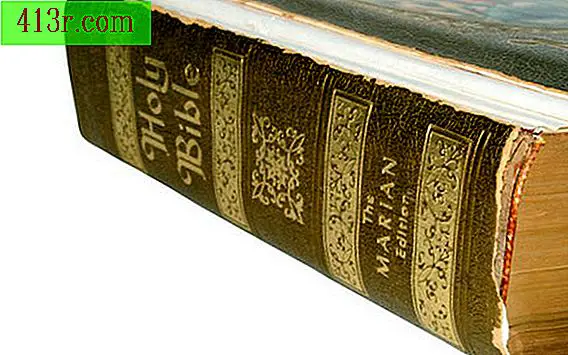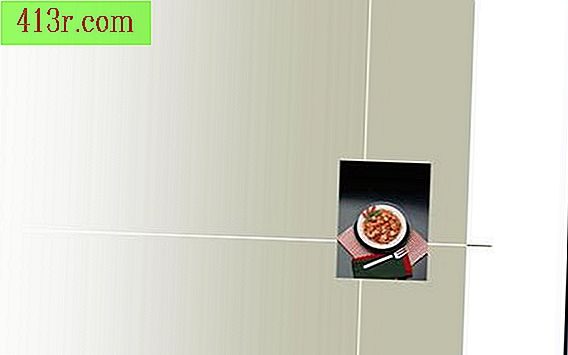Come usare Manycam con Omegle

Passaggio 1
Chiudere il sito Web Omegle, se è stato aperto nel browser ed eseguire ManyCam.
Passaggio 2
Fare clic sulla scheda ManyCam "Sorgenti" nella parte superiore della finestra del programma. Seleziona il carattere che vuoi mostrare dal pannello di sinistra di ManyCam. Scegli "Telecamere" per utilizzare la tua webcam. Seleziona "Film" per riprodurre un video in streaming, quindi fai clic sul pulsante "Apri nuovi file" per scegliere quello che desideri riprodurre. Premere "Immagini fisse" per mostrare un'immagine statica e quindi fare clic sul pulsante "Apri nuovi file" per selezionare un'immagine. Premere "Desktop" se si desidera trasmettere una parte del desktop, quindi fare clic su "Desktop completo" per visualizzarlo tutto o su "Desktop personalizzato" per selezionare un'area o una finestra specifica con il cursore.
Passaggio 3
Fare clic sulla scheda "Effetti", se si desidera applicare un effetto speciale al carattere selezionato. Premi "Oggetti" nella lista nel pannello di sinistra per aggiungere un oggetto animato alla tua fonte. È possibile selezionare una maschera facciale, icone di bandiere di paesi, poster virtuali o articoli per le vacanze e fare clic sull'oggetto per aggiungerlo al carattere. Seleziona "Sfondi" nel pannello di sinistra per posizionare uno sfondo statico o dinamico nel carattere e fai clic su di esso per applicarlo. Premi "Effetti" sul pannello sinistro per modificare il colore del tuo flusso o per dargli un effetto distorto, specchiato o rimpicciolito. Cerca tra i numerosi effetti e premi quello che vuoi usare.
Passaggio 4
Fai clic su "Chiudi" nella parte inferiore della finestra di ManyCam una volta terminata la configurazione della sorgente e degli effetti.
Passaggio 5
Esegui il tuo browser web e naviga nel sito di Omegle. Fai clic sul pulsante blu "Video" in "Avvia una chat". Premi il pulsante "Consenti" sul poster di Adobe Flash che appare e seleziona "ManyCam's Virtual Camera" dall'elenco a discesa "Fotocamera" nella parte inferiore del flusso video sul lato destro dello schermo. Tutte le chat future sul sito Web utilizzeranno ManyCam come videocamera predefinita.